Если вы слышали название Vegas в связи с программным обеспечением для редактирования видео, вы, вероятно, думаете о впечатляющих, профессиональных приложениях компании для создания продвинутых фильмов. Вегас Киностудия 15 это не то. Вместо этого это программа только для Windows, предлагающая основы для начинающих пользователей.
Так что вы получаете за свои деньги (в настоящее время $ 49,99)? Vegas Movie Studio — самое дешевое и, следовательно, самое простое приложение для редактирования видео только для Windows от Magix.
- Вы можете скачать Vegas Movie Studio 15 здесь
Импорт
Нам сказали, что приложение может работать с видеофайлами до 4K, что хорошо звучит на бумаге, но мы столкнулись с большими трудностями при получении даже HD-файлов в программу. Хотя Movie Studio могла видеть видеокамеру AVCHD, которую мы подключили к компьютеру, и предоставила нам доступ к ее файлам, мы не могли получить эскизы предварительного просмотра клипов, поэтому не знали, какие из них мы хотим использовать.
Что еще хуже, Movie Studio не импортировала файлы, а просто ссылалась на них, а это означает, что после отключения камеры Movie Studio больше не могла использовать отснятый материал. Мы нашли решение перетащить папку AVCHD на жесткий диск и оттуда импортировать их в Movie Studio. Вряд ли это удобная операция, и даже это не позволяло нам видеть какие-либо эскизы. Файлы в других форматах работали лучше, и Movie Studio могла создать для них миниатюрное изображение каждого клипа.
Киностудия также имеет возможность импортировать отснятый материал с DVD-видеокамер и даже с камер DV или HDV, но это просто показывает, сколько лет этому дизайну, поскольку маловероятно, что современные компьютеры смогут подключаться к этим устройствам.
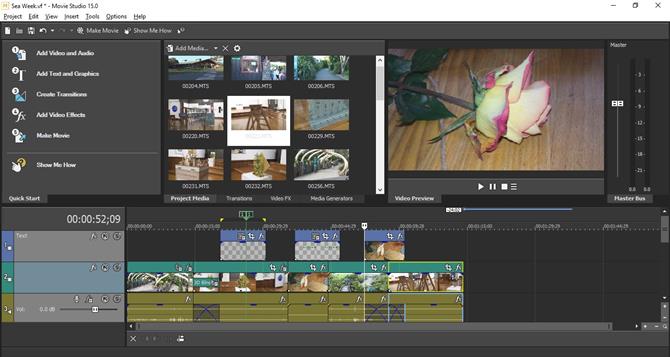
Интерфейс чистый и как следует ожидать от приложения для редактирования видео
редактирование
Однако, как только вам удастся добавить свои медиафайлы в приложение, вы обнаружите, что Movie Studio хорошо работает с большим количеством различных файлов. Даже клипы, снятые на iPhone, будут работать как положено.
Главное окно интерфейса — довольно стандартная плата за проезд — что хорошо, потому что оно мгновенно узнаваемо, если у вас есть хотя бы самые базовые знания в области редактирования видео. Слева от интерфейса есть окно для отображения мультимедиа проекта, эффектов, заголовков и т. Д. Рядом с ним находится окно предварительного просмотра и индикатор звука. Нижняя часть интерфейса перенесена на временную шкалу, где вы строите свое редактирование, перетаскивая клипы, которые хотите использовать, обрезая их и переставляя их.
Это приложение очень четко разработано для новичков и включает в себя отличную концепцию: панель быстрого запуска, расположенную слева от панели мультимедиа. Это как контрольный список того, что вам нужно сделать при создании видео, в том порядке, в котором вам нужно это сделать: импортировать мультимедиа, добавлять заголовки, применять эффекты и так далее. Есть даже кнопка «покажи мне, как», которая ведет к учебным пособиям, объясняющим, как именно выполнить действие, с которым вы боретесь.
Глядя на раздел редактирования, инструменты в вашем распоряжении крайне ограничены. Вы можете работать с несколькими дорожками, вырезать отснятый материал, перемещать его и иметь несколько вариантов обрезки клипа и одновременного удаления раздела слева или справа от точки воспроизведения, но это все. Это все, что вам нужно как начинающему пользователю, но, похоже, нет никакой возможности расти с программным обеспечением.
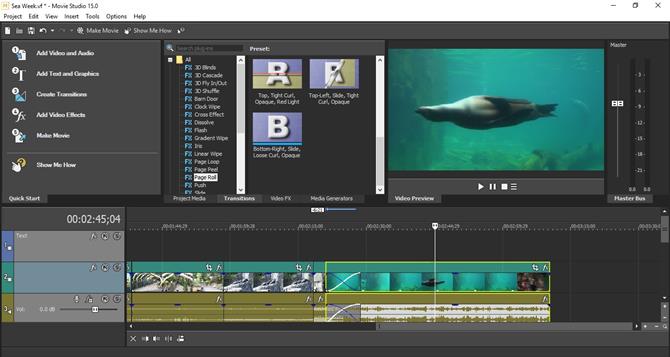
Доступны многие переходы, все хранятся по категориям.
Переходы и текст
Одна из функций, которая нам понравилась, это то, как вы создаете переходы между клипами. Процесс очень интуитивно понятен: скажем, у вас есть два клипа рядом друг с другом. Перетащите тот справа, чтобы его левый край перекрывал правый край левого. По мере того, как вы это делаете, они перекрываются, и это перекрытие становится основным перекрестным растворением. Это действительно не может быть проще.
Конечно, вы можете захотеть что-то более притягательное, чем перекрестное растворение, и Movie Studio поможет вам в этом. У вас есть доступ к десяткам переходов из вкладки в панели мультимедиа. Чтобы заменить только что созданный переход по умолчанию, просто перетащите эскиз предварительного просмотра другого над ним, и все готово.
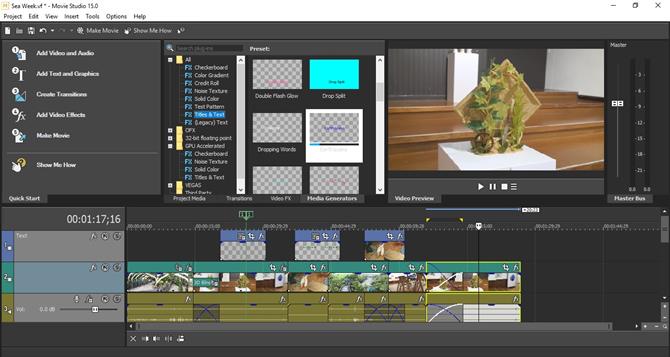
Добавить текст легко: просто перетащите. Предварительные эскизы почти невозможно увидеть, хотя.
У вас есть возможность добавить текст в ваш проект. Каждый параметр имеет свой собственный эскиз предварительного просмотра, чтобы помочь вам увидеть, как будет выглядеть эффект. К сожалению, большинство текстовых пресетов находятся на прозрачном фоне, который представлен шахматной доской … это делает невозможным предварительный просмотр любой анимации внутри миниатюрного изображения или очень неприятным.
Перетаскивая один из этих пресетов в свой проект, вы сможете изменять его параметры, изменять шрифт, размер, почти все, что вы ожидаете. У вас даже есть возможность выбрать другой текстовый пресет из выпадающего меню, что является приятной функцией и помогает вам переключаться между различными заголовками, пока вы не найдете тот, который вам больше нравится, без необходимости перетаскивать другой выбор и повторно вводить заголовок снова и снова. снова.
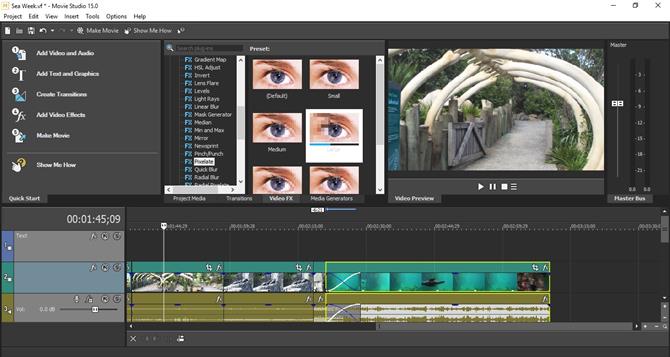
У вас есть множество специальных эффектов, чтобы придать вашему проекту особый вид.
Последствия
Киностудия также поставляется с широким спектром эффектов, которые можно применять как к отдельным клипам, так и ко всей дорожке. Последнее может сэкономить вам много времени, если вы хотите преобразовать большое количество клипов.
Если вы хотите анимировать свои клипы, например, перемещать их по экрану при увеличении или уменьшении, в Movie Studio есть несколько базовых инструментов для создания ключевых кадров, но интерфейс выглядит более замысловатым, чем вы ожидаете от программного обеспечения, нацеленного на послушники. Если кто-то не знал, что эта функция существует, он, скорее всего, никогда не заметит ее самостоятельно.
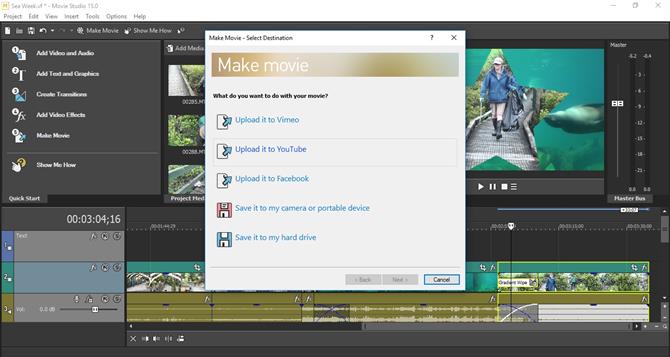
Вы можете легко экспортировать свою работу через социальные сети.
Экспорт
Как только вы закончили свой проект и довольны результатами, пришло время поделиться им с другими. Функция экспорта называется «Сделать фильм». Вы можете загрузить свою работу непосредственно на различные сайты социальных сетей, такие как Vimeo, YouTube или Facebook, или вы можете сохранить готовый продукт в виде файла на своем компьютере.
Последний предлагает вам некоторую настраиваемость, но также и несколько загадочное включение: например, он позволяет сохранять файлы в формате .mov, информируя вас о том, что это формат файлов для QuickTime, но QuickTime был в состоянии читать файлы .mp4 (еще один доступный вариант) для года. Так же, как и поддержка видеокамер DV, это выглядит излишне устаревшим.
Окончательный вердикт
Vegas Movie Studio 15 на самом деле не так хороша, как могло бы заставить вас поверить название Vegas. Ваши варианты очень ограничены или излишне скрыты, и хотя некоторые инструменты реализованы очень умным, оригинальным и интуитивно понятным способом, в целом он кажется слишком ограниченным, помимо ваших основных потребностей. В полной мере используйте бесплатную пробную версию, чтобы определить, является ли это приложение для вас.
- Мы также выделили лучшее программное обеспечение для редактирования видео
